Page 1
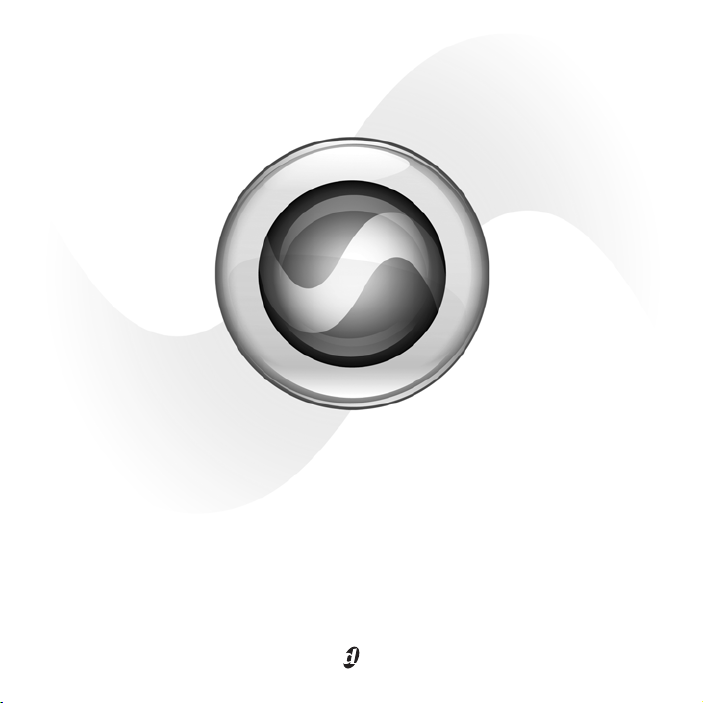
Introduction
Pro Tools LE et Mbox® 2 Micro
Version 8.0
Page 2
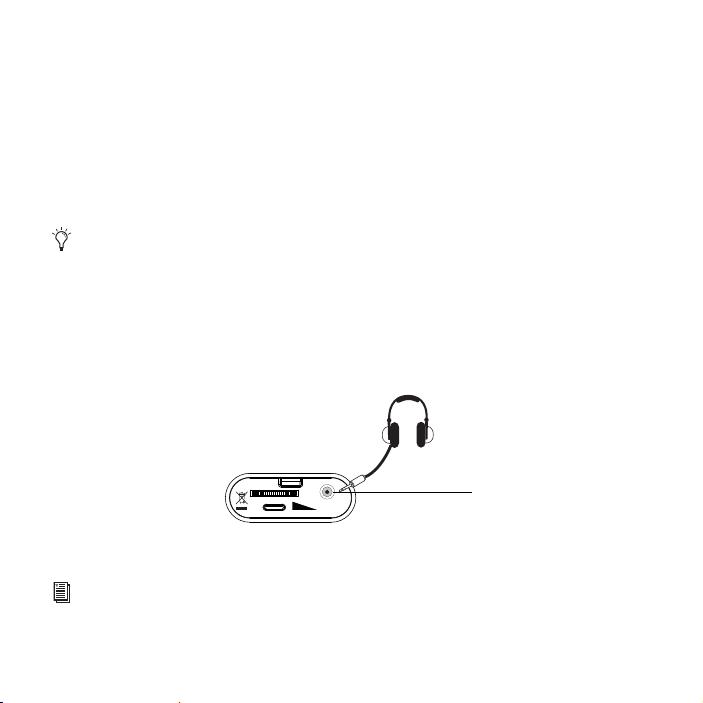
Bienvenue dans Pro Tools LE
Casque
Lisez ce guide si vous ne connaissez pas encore Pro Tools® ou si vous débutez dans la création
musicale. Vous y trouverez de rapides exemples qui vous aideront à enregistrer, composer,
mixer et produire votre musique dans Pro Tools.
Question : avez-vous déjà installé Pro Tools ? Si ce n'est pas le cas, suivez les instructions du
guide Installation rapide ou celles, plus détaillées, du Guide d'installation pour installer votre
logiciel Pro Tools et votre équipement de la gamme Mbox
Ne connectez pas votre Mbox 2 Micro à l'ordinateur avant d'avoir installé Pro Tools à partir
du DVD d'installation, comme décrit dans les instructions du guide d'installation rapide.
Branchement du casque
Pour entendre votre musique, vous devez avoir connecté un casque.
Branchez votre casque au connecteur stéréo 1/8 de pouce (à l'aide d'un adaptateur
éventuellement).
Connecteur du casque
Vous trouverez des instructions détaillées sur la connexion de lvotre Mbox 2 Micro à un
casque dans le Guide d'installation.
®
2Micro.
2
Introduction à Pro Tools LE et Mbox 2 Micro
Page 3
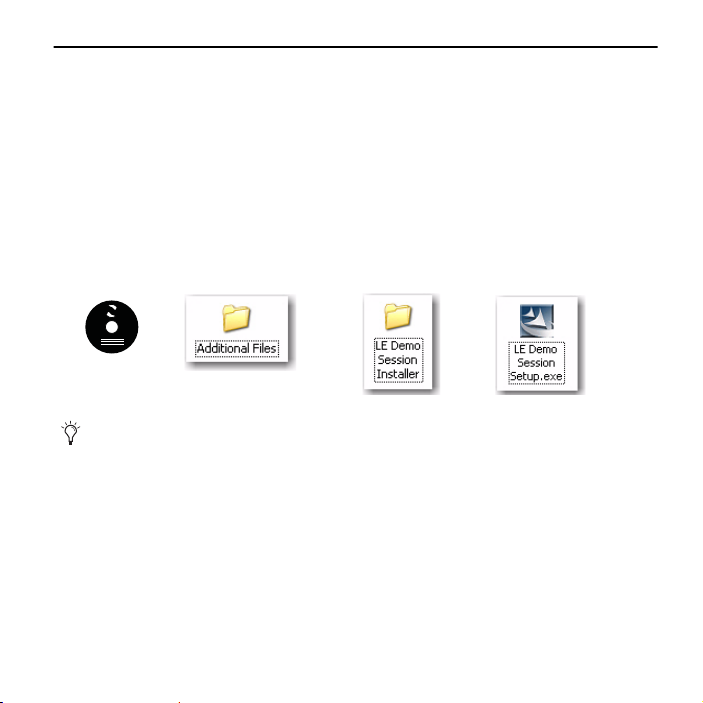
Ecoutez la session de démonstration
13
Disque d'installation
2
de Pro Tools
Pour une prise en main rapide, écoutez la session de démonstration : vous y découvrirez tout
ce que vous pourrez bientôt faire avec Pro Tools. Elle contient des sons que vous pourrez
écouter avec un casque.
Pour installer et ouvrir la session de démonstration :
1 Insérez le disque d'installation de Pro-Tools LE
2 Dans ce disque, ouvre le dossier Additional Files, puis le dossier LE Demo Session Installer.
3 Double-cliquez sur l'icône LE Demo Session Setup, puis suivez les instructions pour installer
la session de démonstration. Notez l'emplacement dans lequel vous l'installez.
Pour des raisons de performances, Digidesign conseille d'utiliser un disque dur externe pour les
enregistrements avec Pro Tools. Toutefois, si vous ne possédez pas de disque dur externe, vous
pouvez sans problème installer la session de démonstration sur votre disque système.
4 Pour exécuter Pro Tools LE, cliquez sur son icône dans la barre des applications (Mac) ou
double-cliquez sur son icône sur le bureau (Windows). Lors de la première exécution de Pro
Tools, vous devez saisir votre Code d'a utorisation (indiq ué au verso de la couverture du Guide
d'installation). Cette opération n'est nécessaire qu'à la première exécution de Pro Tools.
®
dans le lecteur de DVD.
Bienvenue dans Pro Tools LE 3
Page 4
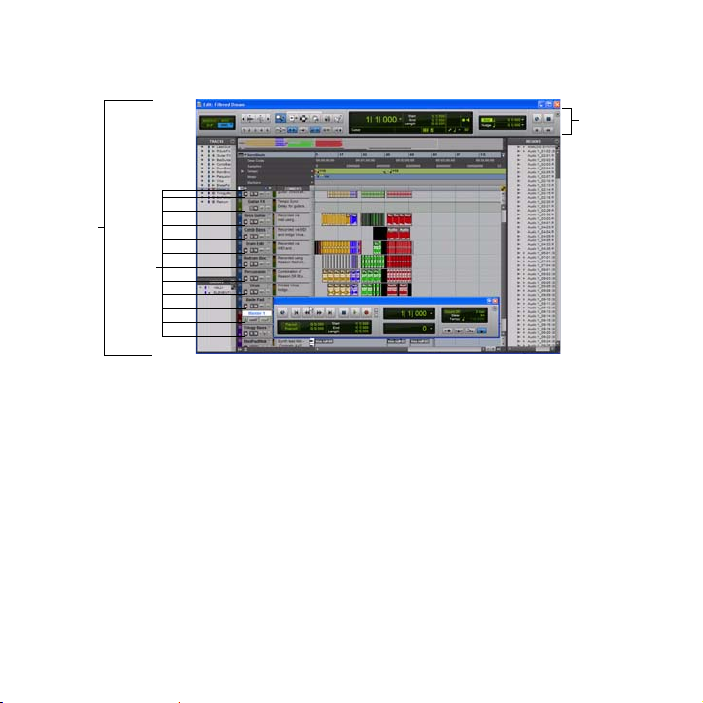
5 Choisissez File > Open Session (cliquez sur le menu File pour choisir Open Session), puis ouvrez
Pistes
Fenêtre
Barre
d'outils
Edit
le fichier “Filtered Dream” dans le dossier “Filtered Dream Demo Session”.
4
Introduction à Pro Tools LE et Mbox 2 Micro
Page 5
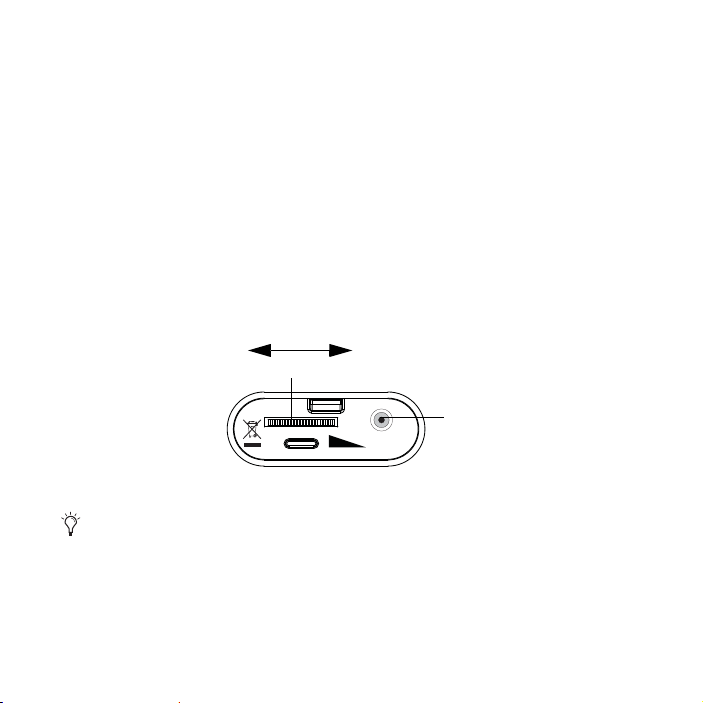
Lecture et écoute
Bouton de niveau de la sortie Headphone/Monitor
Sortie casque 1/8 de pouce
(descendre)
(monter)
Pour écouter des données audio lues à partir d'une session Pro Tools, vous devez connecter
votre casque ou un système d'écoute externe (par exemple des enceintes amplifiées ou une
chaîne stéréo) au système Mbox 2 Micro. Vous ne pouvez pas lire le son sortant du système
Mbox 2 Micro via les haut-parleurs ou la sortie audio de votre ordinateur.
Pour lire la sessions de démonstration :
1 Sur la face avant de la Mbox 2 Micro, procédez comme suit :
• Tournez le potentiomètre rotatif Headphone/Monitor Level vers la gauche pour réduire
fortement le volume.
– et –
• si votre casque possède un connecteur (ou adaptateur) stéréo 1/8 de pouce, branchez-le à
la prise casque.
Vous pouvez également brancher la sortie stéréo 1/8 de pouce à un dispositif d'écoute stéréo
(par exemple, une sono ou votre chaîne stéréo). Cependant, en fonction de votre système, un
adaptateur 1/4 de pouce ou 1/8 de pouce pourrait s'avérer nécessaire pour diviser le RCA.
Bienvenue dans Pro Tools LE 5
Page 6

2 Pour démarrer et arrêter Pro Tools, appuyez sur la barre d'espace ou cliquez sur les boutons
Arrêt Lecture
Arrêt Lecture
Ver tical
Horizontal
Cliquez sur l'outil Zoom pour le sélectionner, puis faites
Cliquez sur le sélecteur de hauteur de piste et choisissez
Cliquez sur les boutons
de zoom Horizontal et
Vertical pour ajuster la
taille et la longueur du
contenu affiché des
pistes
glisser une sélection pour obtenir un zoom avant.
(Double-cliquez sur l'outil zoom pour revenir en zoom arrière)
la hauteur à afficher
Pla y e t Stop à l 'é cr an. (Ces bo utons se tr ou vent en haut d e l a fenê tr e Edit, et v ou s pouvez auss i
les afficher dans leur propre fenêtre Transport en choisissant Window > Transport.)
Boutons Stop et Play dans les fenêtres Edit (à gauche) et Transport (à droite)
3 Pendant la lecture de la session, montez progressivement le volume.
4 Explorez l'interface de Pro Tools pendant la lecture de la démo : utilisez les boutons de zoom
et d'affichage des pistes pour voir individuellement les différentes pistes.
6
Introduction à Pro Tools LE et Mbox 2 Micro
Page 7
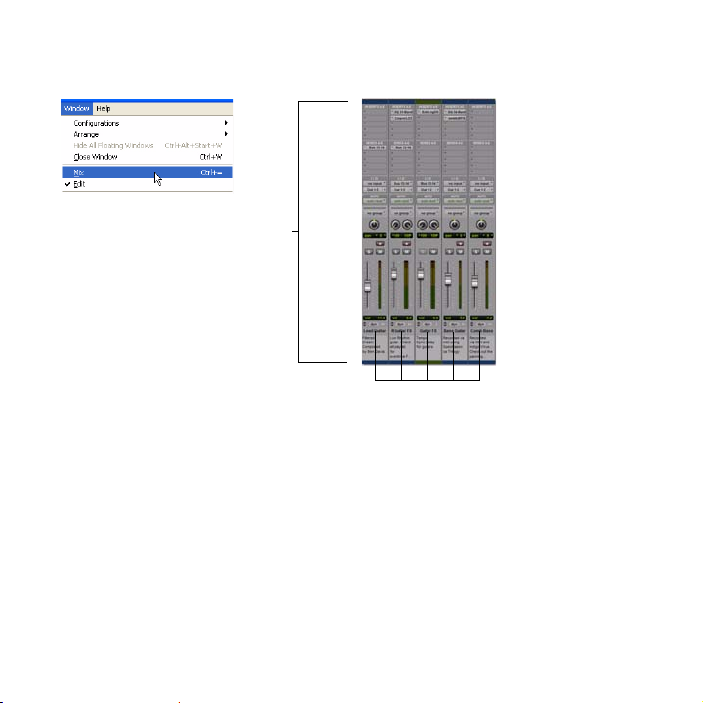
5 Cliquez ensuite dans le menu Window et choisissez Mix (Window > Mix). La fenêtre Mix affiche
Fenêtre Mix
Pistes
les pistes sous forme de canaux verticaux.
Les fenêtres Edit et Mix constituent l'espace de travail principal de Pro Tools. Dans ce guide,
vous verrez des exemples d'utilisation de ces deux fenêtres pour différents types de travail de
production.
6 Appuyez sur la barre d'espace ou cliquez sur le bouton d'arrêt pour interrompre la lecture.
7 Pour fermer la session de démonstration, choisissez File > Close Session.
Bienvenue dans Pro Tools LE 7
Page 8
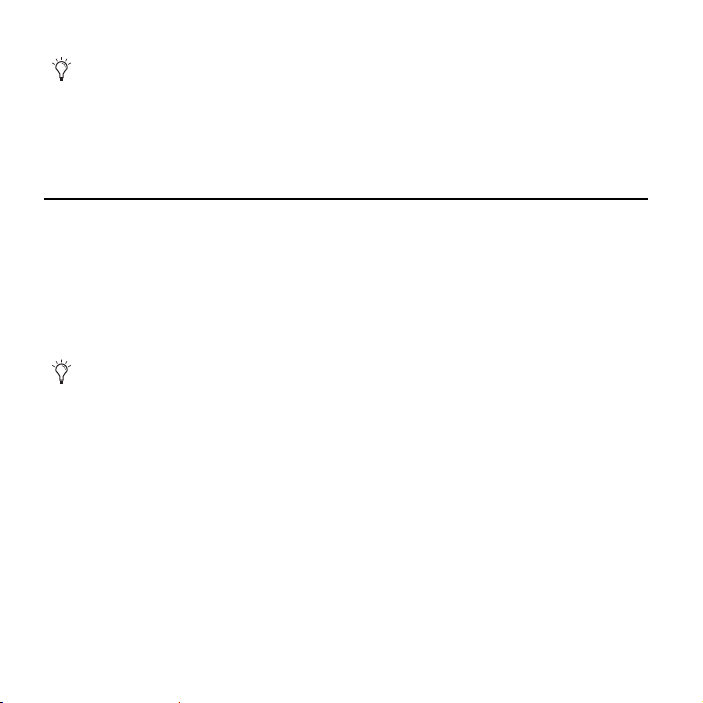
La session de démonstration est conçue comme exemple de travail finalisé, qui a subi des étapes
d'arrangement, de montage et de mixage. Il n'est pas nécessaire d'ouvrir à nouveau la session
de démonstration pour suivre les étapes décrites dans ce guide, mais il peut être utile de s'y
référer par la suite, après avoir découvert les principales fonctions de Pro Tools. Pour rouvrir la
session de démonstration ou toute autre session récente, cliquez sur File > Recent et choisissez
Demo Session (si elle figure encore parmi les sessions récemment ouvertes), ou cliquez sur File >
Open pour la sélectionner.
Importation d'un enregistrement à partir d'un CD
Cette section explique comment créer une session dans Pro Tools, puis importer un
enregistrement à partir d'un CD. Il est possible à tout moment de créer une nouvelle session,
soit au démarrage de Pro Tools, soit par la suite.
Pour créer une session :
1 Si une session est actuellement ouverte, fermez-la en choisissant File > Close.
La boîte de dialogue Quick Start Session permet très facilement, au choix, de créer une session
à partir ou non d'un modèle, d'ouvrir l'une des dix sessions les plus récentes ou d'ouvrir une
session existante. Consultez le Guide de référence Pro Tools pour toutes informations sur cette
fonctionnalité et sur les sessions en général.
8
Introduction à Pro Tools LE et Mbox 2 Micro
Page 9
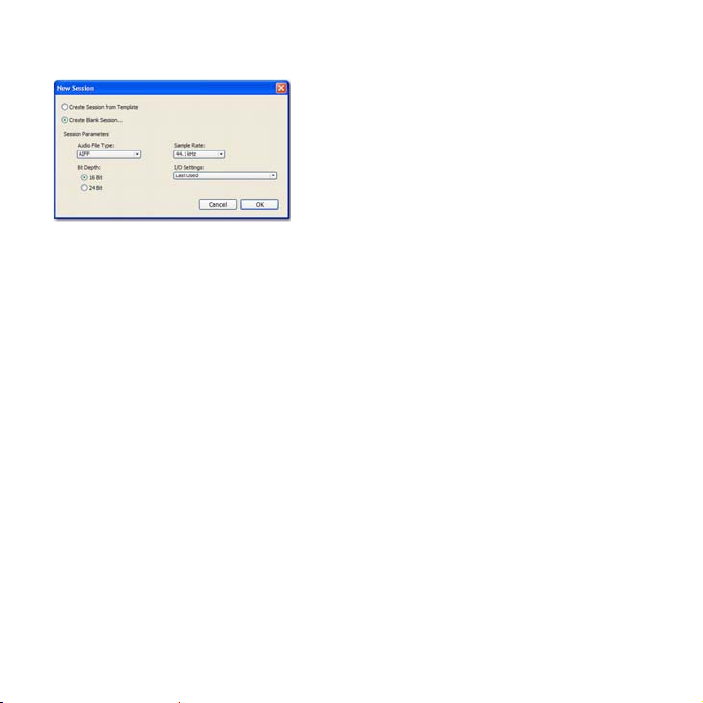
2 Choisissez ensuite File > New Session.
Boîte de dialogue New Session
3 Dans la boîte de dialogue New Session, choisissez Create a Blank Session et cliquez sur le
bouton OK.
4 Dans la boîte de dialogue Name the Session, choisissez le chemin d'enregistrement de la
session, nommez celle-ci et cliquez sur Save.
Bienvenue dans Pro Tools LE 9
Page 10
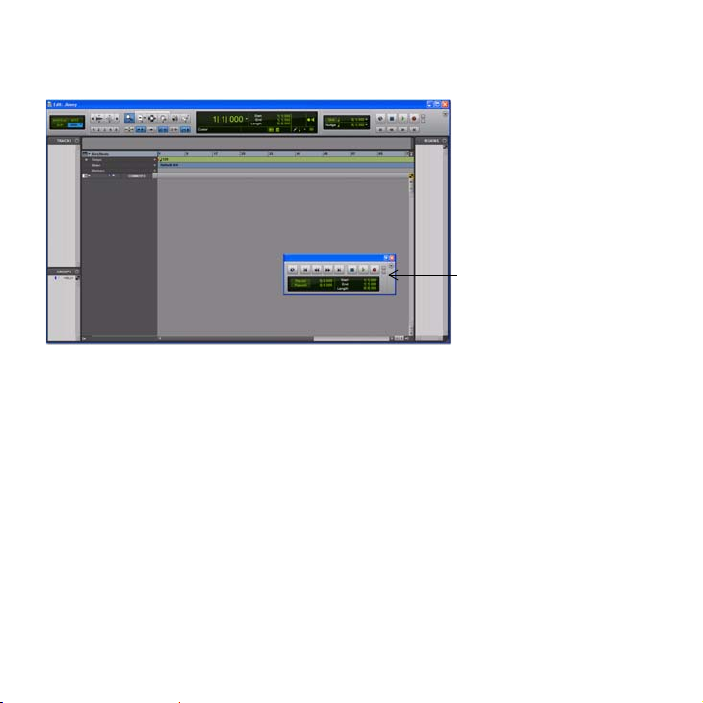
5 Pro Tools ouvre la nouvelle session. Choisissez Window > Edit : la fenêtre Edit apparaît.
Fenêtre Transport
Elle offre l'aspect général suivant :
Fenêtre Edit, avec la fenêtre Transport en avant-plan
Pour importer un enregistrement à partir d'un CD :
1 Insérez le CD source dans le lecteur de CD/DVD de l'ordinateur.
2 Dans Pro Tools, ouvrez le navigateur de l'espace de travail en sélectionnant Window >
Worksp ace.
3 Dans le navigateur de l'espace de travail, cliquez sur l'icône de développement/réduction du
CD audio pour afficher son contenu.
10
Introduction à Pro Tools LE et Mbox 2 Micro
Page 11
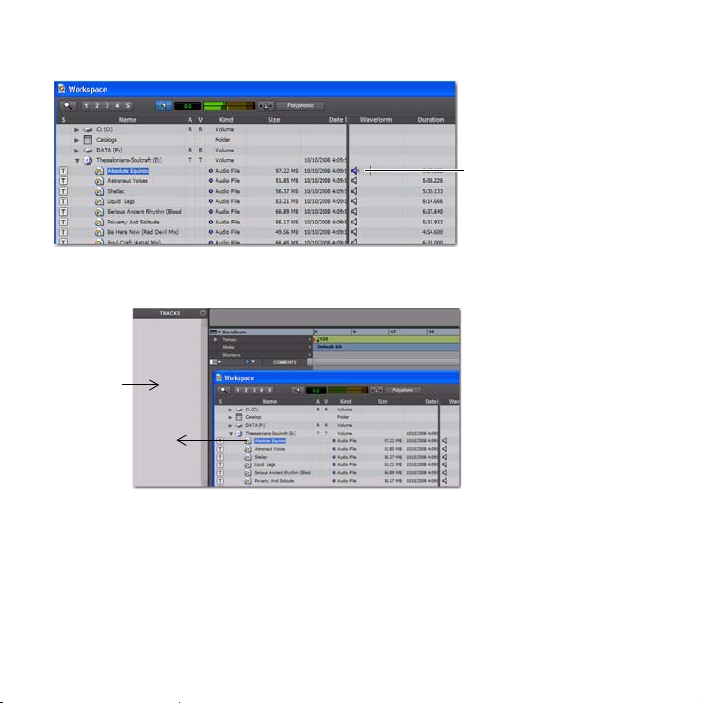
4 Cliquez sur un enregistrement sur le CD pour le sélectionner.
Conseil : pour écouter
l'enregistrement sélectionné,
cliquez sur l'icône de hautparleur. Appuyez ensuite sur
la
barre d'espace pour arrêter.
Liste
Conseil : vous pouvez aussi effectuer un glisserdéplacer pour une vidéo, un plug-in ou un fichier
MIDI. Si vous n'êtes pas encore familiarisé avec
ces termes, vous les découvrirez par la suite.
des pistes
5 Faites glisser cet objet de l'espace de travail vers la liste des pistes, à gauche de la fenêtre Edit.
6 Pro Tools crée une nouvelle piste audio contenant l'enregistrement.
7 Fermez le navigateur de l’espace de travail, puis appuyez sur la barre d'espace pour débuter
la lecture de l'enregistrement dans Pro Tools (voir “Lecture et écoute”, page 5).
Bienvenue dans Pro Tools LE 11
Page 12

Modification d'un enregistrement
décompte démarrage formes d'ondes
démarrage
Outil de
rognage
Dans cet exemple, nous allons procéder à une modification simple pour changer le point de
départ d'un enregistrement. Pour ce faire, nous utiliserons un enregistrement dans lequel le
batteur donne le tempo (“1...2...1.2.3...”) avant le début du morceau. Voici l'aspect de
l'enregistrement dans Pro Tools.
Les deux formes d'onde affichées permettent de visualiser les différentes sections.
Cette possibilité de visualisation du son dans Pro Tools permet de supprimer rapidement le
décompte en “rognant” le début de l'enregistrement.
Pour rogner le début de l'enregistrement :
1 Cliquez sur l'outil Trim dans la barre d'outils pour le sélectionner.
2 Cliquez sur l'enregistrement après le décompte et avant le début du morceau (le curseur
affiche alors l'icône de rognage). Si nécessaire, déplacez le point de coupe vers la droite ou la
gauche.
3 Pour information : il est possible par la suite de supprimer ce rognage du son en cliquant sur
le point de départ et en le faisant glisser à nouveau tout à gauche à l'aide de l'outil Trim.
Vous constaterez que la partie supprimée (le décompte) existe encore. Ce petit exemple
démontre les capacités de modification non destructive de Pro Tools.
12
Introduction à Pro Tools LE et Mbox 2 Micro
Page 13

Création d'un rythme
Cette section explique comment utiliser Xpand!2, un plug-in qui permet de créer des rythmes
et de composer de la musique.
Le plug-in Xpand!2 Virtual Instrument
Le plug-in Xpand!2 est un instrument virtuel, ce qui signifie qu'il permet de produire des sons.
2
Xpand!
fait partie de la suite de plug-ins Pro Tools Creative Collection fournis avec Pro Tools.
Il est installé automatiquement lors de l'installation du logiciel, sauf si vous avez désactivé son
installation. Vous allez commencer à utiliser ses nombreux types de sons : percussions, basses,
cordes, claviers, cuivres et autres effets sonores.
Vous pouvez ajouter divers types de plug-in pour créer des sons (les plug-in “instrument”
comme Xpand!
égalisation et compression). Pour plus d'informations sur les plug-in fournis gratuitement,
2
) ou les modifier (les plug-in “traitement” comme ceux de réverbération,
consultez le Guide des plug-in Creative Collection et le Guide des plug-in DigiRack. (Vous les
trouverez dans le menu d'aide de Pro Tools.)
Configuration d'une piste
Pour ajouter Xpand!2 à vos sessions, insérez-le dans un type de piste spécifique appelé piste
d'instrument.
Pour créer une piste pour le rythme et la composition :
1 Cliquez sur Tra ck > Ne w. Dans la boîte de dialogue New Track, cliquez sur le menu déroulant
indiquant Mono et choisissez Stereo, puis sur le menu déroulant indiquant Audio Track et
choisissez Instrument Track. Ne modifiez pas les autres paramètres et cliquez sur Create.
Bienvenue dans Pro Tools LE 13
Page 14

Création d'une piste d'instrument stéréo
Sélecteur
Xpand!
2
d'insert
2 Pour afficher la fenêtre Mix, choisissez View > Mix Window.
3 Cliquez sur le sélecteur d’insert de piste en haut de la piste de l'instrument et choisissez
2
dans le sous-menu Instrument.
Xpand!
Insertion d'Xpand!
14
Introduction à Pro Tools LE et Mbox 2 Micro
2
Page 15
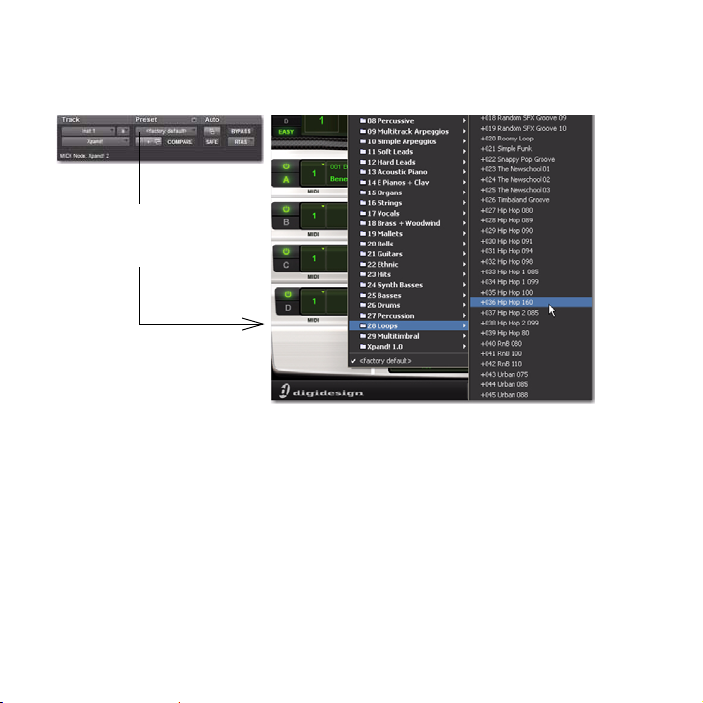
4 Nous allons maintenant charger un son. Dans le menu Librarian (<configuration par défaut>)
Cliquez sur le menu Librarian pour
voir la liste des présélections, puis
choisissez un élément dans l'un
des sous-menus.
choisissez une présélection dans le sous-menu Loops. Les présélections sont des fichiers de
paramétrage préconfigurés qui permettent de voir aisément toutes les possibilités d'un plug-in.
5 Pour produire de la musique, effectuez l'une des opérations suivantes :
• Si un contrôleur MIDI est déjà connecté, vous pouvez vous enregistrer pendant que vous
utilisez Xpand!
ou d'un clavier MIDI pour composer”, page 21.
– ou –
• Vous trouverez un exemple de composition sans contrôleur MIDI dans la section
suivante.
2
. Pour plus d'informations, reportez-vous à “Utilisation d'un contrôleur
Bienvenue dans Pro Tools LE 15
Page 16

Création de rythmes et composition sans contrôleur MIDI
Cliquez pour afficher le menu
La piste Instrument
déroulant Track View
au format Notes
notes
Pro Tools permet de créer des rythmes et de composer à l'aide d'une simple souris.
Pour créer une note :
1 Fermez ou déplacez la fenêtre du plug-in Xpand!
2
, puis choisissez Window > Edit pour voir la
piste Instrument dans la fenêtre Edit.
2 Cliquez sur l'outil Pencil dans la barre d'outils pour le sélectionner.
3 Cliquez sur le sélecteur de vue de piste et sélectionnez le format Notes dans le menu.
4 Cliquez maintenant dans la piste principale Instrument pour “crayonner” quelques notes.
16
Introduction à Pro Tools LE et Mbox 2 Micro
Page 17

La petite barre horizontale créée à chaque clic de souris est une note MIDI. L'emplacement et
Outil Trim utilisé dans une piste
la longueur d e chaque not e déterminent le moment d'ap parition du son et sa durée. D ans cet
exemple, nous utilisons une présélection Loop. Nous devons donc allonger cette note pour
entendre la totalité de la boucle produite par cette présélection d'Xpand!
2
.
Modification d'une note
Pour allonger une note MIDI :
1 Cliquez sur l'outil Trim dans la barre d'outils (en haut de la fenêtre Edit) pour le sélectionner
puis, dans la piste de l'instrument, cliquez sur le bord droit d'une note MIDI et faites glisser ce
bord vers la droite pour allonger la note. Cette note reste sélectionnée.
2 Appuyez sur la barre d'espace pour débuter la lecture, qui commence à partir de la sélection
en cours (dans cet exemple, la note MIDI que nous venons de rallonger). Vous devez entendre
la lecture en boucle d'un son de batterie pendant toute la durée de la note MIDI.
L'utilisation d'une boucle est un moyen facile d'obtenir un rythme de base, mais vous pouvez
aussi utiliser ces techniques simples pour créer rapidement tous les éléments d'une rythmique.
Pour créer entièrement une rythmique :
1 Répétez les étapes précédentes pour créer une piste d'instrument stéréo, puis insérez Xpand!
dans celle-ci.
2 Pour la présélection, au lieu de choisir une boucle, choisissez un élément dans le sous-menu
Drums.
Bienvenue dans Pro Tools LE 17
2
Page 18
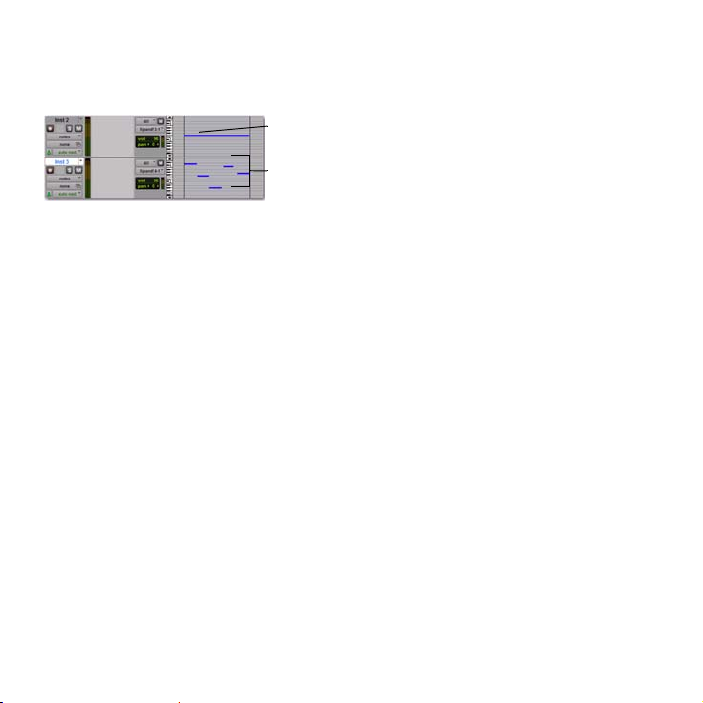
3 Crayonnez maintenant quelques notes dans la nouvelle piste des percussions. Voici l'aspect
Une longue note (pour une boucle)
Cinq différentes notes (grosse caisse, caisses claires
et autres)
de notre exemple de session après l'ajout d'une nouvelle piste Xpand!
2
à la piste de boucle
créée précédemment.
2
4 Pour ajouter une ligne de basse, créez une nouvelle piste, insérez Xpand!
dans celle-ci et
chargez un son de basse.
Remarque : cet exemple montre comment insérer et modifier manuellement des notes.
De nombreux utilisateurs ont une méthode plus “musicale” pour composer, à l'aide d'un
contrôleur MIDI externe (par exemple un clavier MIDI ou M-Audio TriggerFinger) qui leur
permet de jouer au lieu de simplement poser et modifier les notes à l'aide de la souris.
Pour savoir comment faire, consultez la section “Utilisation d'un contrôleur ou d'un clavier
MIDI pour composer”, page 21.
Utilisation du métronome
Un métronome (piste de clics) permet de disposer d'une référence temporelle fixe pendant
l'enregistrement. Pro Tools permet de créer une piste spécialisée de ce type, dans laquelle le
plug-in Click est automatiquement inséré.
Pour ajouter une piste de métronome :
1 Choisissez Track > Create Click Track. Pro Tools crée alors une nouvelle piste d'entrée auxiliaire
nommée Click, dans laquelle le plug-in Click est déjà inséré.
2 Pour afficher la fenêtre Mix, choisissez View > Mix Window.
3 En haut de la piste, sélectionnez le plug-in Click.
18
Introduction à Pro Tools LE et Mbox 2 Micro
Page 19

4 Dans la fenêtre du plug-in Click, cliquez dans le menu Librarian pour sélectionner un son.
Menu Librarian
Bouton Métronome sélectionné
Vous pouvez choisir parmi divers sons de clic, dont cowbell (clochette), sidestick, etc.
Création d'une piste de métronome (Click Track)
5 Pour faire apparaître les commandes MIDI dans la fenêtre Transport, sélectionnez View >
Tra nsp ort > MID I Co ntr ols .
6 Cliquez sur le bouton Metronome Click, qui est alors sélectionné en bleu.
7 Pour écouter le son du métronome, cliquez sur le bouton de lecture dans la fenêtre Transport
ou appuyez sur la barre d'espace.
Bienvenue dans Pro Tools LE 19
Page 20

Changement de tempo
Symbole d'ajout de tempo (+)
Le tempo par défaut est à 120 battements/minute
Il est possible d'accélérer ou ralentir le tempo de la session.
Pour modifier le tempo, procédez comme suit :
Choisissez View > Rulers > Tempo. Regardez l'emplacement où apparaît le mot “Tempo” dans
la fenêtre Edit. Cliquez sur le symbole plus (+) qui apparaît à côté de ce mot. Tapez ensuite le
tempo désiré dans le menu contextuel Tempo Change et cliquez sur OK.
20
Introduction à Pro Tools LE et Mbox 2 Micro
Page 21

Utilisation d'un contrôleur ou d'un clavier MIDI pour composer
Qu'est-ce que MIDI ?
Les données MIDI (Musical Instrument Digital Interface) ne sont pas des données audio dans
le sens où elles ne comportent pas de son, MIDI est un moyen de communication entre des
appareils musicaux, par exemple des plug-in d'instruments virtuels, des contrôleurs et des
séquenceurs MIDI.
UN contrôleur/clavier MIDI facilite la création d'enregistrements (ou séquences) MIDI. Pour
créer un enregistrement MIDI, vous devez pouvoir déclencher un instrument MIDI (réel ou
virtuel). Les instruments MIDI physiques sont connectés via des câbles MIDI aux entrées et
sorties MIDI de votre interface audio ou MIDI. Des modules de sons virtuels sont insérés sous
forme de plug-in dans les pistes Instrument de Pro Tools et y sont accessibles directement.
Création de rythmes et composition avec un contrôleur MIDI
Voici comment composer à l'aide d'un contrôleur ou d'un clavier MIDI au lieu d'une souris.
Pour enregistrer une source MIDI sur une piste d'instrument :
1 Assurez-vous que la Mbox 2 Micro est connectée à l'ordinateur.
2 Connectez votre contrôleur/clavier MIDI à votre ordinateur. Si vous avez besoin d'aide pour
cette opération, consultez le Guide d'installation.
3 Cliquez sur Tra ck > Ne w. Dans la boîte de dialogue New Track, cliquez sur le menu déroulant
indiquant Mono et choisissez Stereo, puis sur le menu déroulant indiquant Audio Track et
choisissez Instrument Track. Ne modifiez pas les autres paramètres et cliquez sur Create.
4 Pour afficher la fenêtre Mix, choisissez View > Mix Window.
5 Cliquez sur le sélecteur d’insert de piste en haut de la piste de l'instrument et choisissez
2
Xpand!
dans le sous-menu Instrument.
6 Cliquez sur le menu Librarian et choisissez un son prédéfini, par exemple une basse.
7 Choisissez Options > MIDI Thru. (Vérifiez que l'option MIDI Thru est cochée, et sélectionnez-la
si ce n'est pas cas.)
Bienvenue dans Pro Tools LE 21
Page 22

8 Cliquez sur le bouton d'enregistrement de la piste afin d'activer l'enregistrement MIDI pour
la piste de l'instrument.
9 Dans la fenêtre Transport, cliquez sur le bouton de retour à zéro pour vous assurer que
l'enregistrement commencera au début de la session. Vous pouvez également enregistrer une
sélection de piste ou à partir de l'emplacement du curseur dans la fenêtre Edit.
10 Cliquez sur le bouton d'enregistrement.
11 Utilisez maintenant votre clavier ou contrôleur MIDI et écoutez le son de basse.
12 Lorsque vous êtes prêt à commencer l'enregistrement, cliquez sur le bouton de lecture ou
appuyez sur la barre d'espace. Pour arrêter, appuyez sur la barre d'espace ou cliquez sur le
bouton d'arrêt.
Données MIDI de la piste d'instrument
13 Cliquez à nouveau sur le bouton d'enregistrement de la piste pour désactiver
l'enregistrement, et écoutez ce que vous venez d'enregistrer.
Si ce type de composition vous intéresse, consultez le Guide de référence de Pro Tools (Help >
Pro Tools Reference Guide) pour en savoir plus sur la lecture en boucle et sur l'application de
toutes sortes de traitements musicaux à vos rythmes, sons et motifs.
22
Introduction à Pro Tools LE et Mbox 2 Micro
Page 23

Mixage et modification des sons
Votre système Pro Tools LE est fourni avec de nombreux plug-in qui vont vous permettre de
modifier les sons enregistrés. Cette section comporte deux exemples d'utilisation de plug-in
pour modifier des sons. (Les plug-in utilisés dans ce chapitre font partie de la suite de plug-in
DigiRack). Nous allons voir comment utiliser la compression sur une piste, puis appliquer de
la réverbération à un groupe de pistes. Enfin, pour finaliser notre enregistrement, nous lui
appliquerons un fondu de sortie.
Compression
La compression permet de réduire la dynamique d'une piste (en réduisant l'écart entre les
parties les plus fortes et les plus faibles). Elle permet entre autres de donner une couleur plus
intime à une voix.
Pour appliquer de la compression à une piste :
1 Choisissez Window > Mix.
Bienvenue dans Pro Tools LE 23
Page 24

2 Dans la partie supérieure de la piste, cliquez sur le premier sélecteur d'insert de piste et, dans
Sélecteur
d'insert
le sous-menu Dynamics, choisissez Compressor/Limiter Dyn 3 (mono). Pro Tools insère le
plug-in Dynamics 3 Compressor/Limiter dans votre piste et ouvre la fenêtre du plug-in.
Insertion d'un plug-in dans une piste audio
3 Appuyez sur la barre d'espace pour débuter la lecture.
24
Introduction à Pro Tools LE et Mbox 2 Micro
Page 25

4 Dans la fenêtre du plug-in, cliquez sur le menu Librarian (représenté ci-dessous) et choisissez
Menu
Librarian
un fichier de paramètres (Settings File) dans la liste.
5 Choisissez d'autres fichiers de paramètres pour entendre leur effet sur votre son. Essayez
différents plug-in pour découvrir les couleurs de son à votre disposition. (Le guide DigiRack
Plug-Ins a été installé dans le dossier Documentation sur votre disque dur. Il vous permettra de
découvrir l'égalisation, les délais (écho) et autres types d'effets.)
6 Appuyez à nouveau sur la barre d'espace pour interrompre la lecture.
Reverb
La réverbération est un effet très utilisé pour la voix. Elle permet à celle-ci de sonner comme
dans une grande salle de concert. Une configuration du type “départ et retour” constitue l'une
des meilleures façons d'incorporer de la réverbération lors d'un mixage. Elle permet d'envoyer
facilement plusieurs pistes vocales ou instrumentales à un même effet de réverbération.
Pour créer une réverbération sur une ou plusieurs pistes :
1 Choisissez Window > Mix.
Bienvenue dans Pro Tools LE 25
Page 26
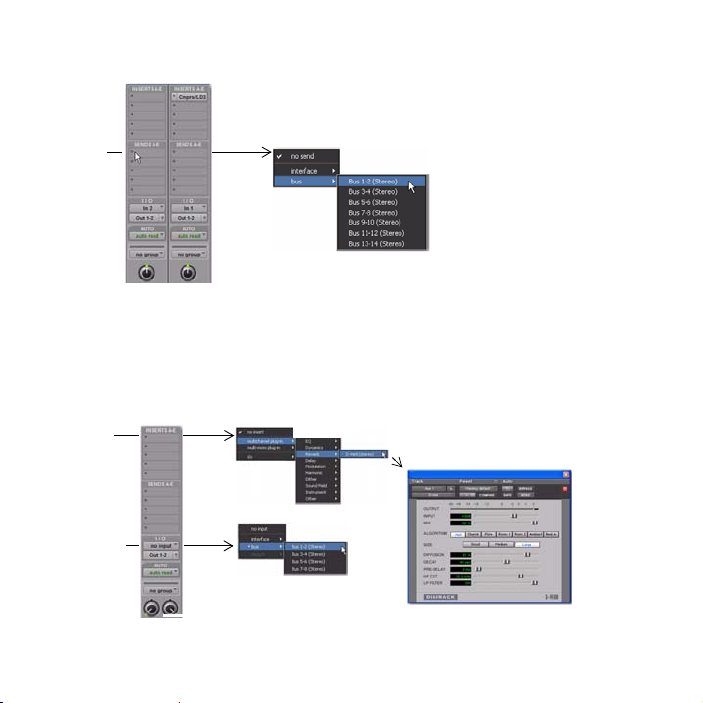
2 Cliquez sur le sélecteur de départ de la piste vocale (vois ci-dessous) et choisissez Bus 1-2.
Sélecteur
de départ
Entrée
Sélecteur
d'insert
de piste
3 Choisissez Tr ack > Ne w et créez une piste Auxiliary Input (stéréo), puis cliquez sur Create.
4 Dans cette nouvelle piste d'entrée auxiliaire, procédez comme suit :
• Cliquez sur le sélecteur d’insert de piste, puis choisissez D-Verb dans le sous-menu Reverb.
• Cliquez sur le sélecteur d'entrée de la piste et choisissez Bus 1-2.
26
Introduction à Pro Tools LE et Mbox 2 Micro
Page 27
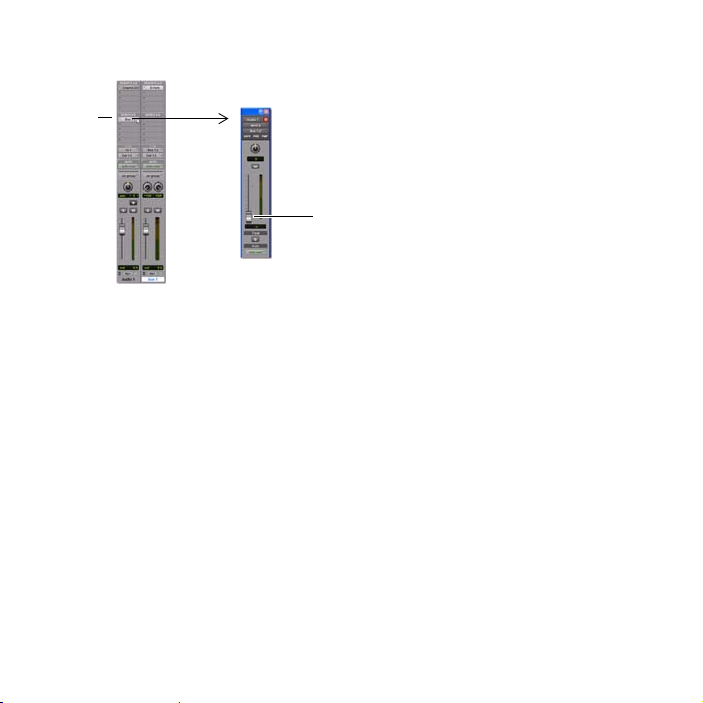
5 Cliquez sur l'affectation du départ de la piste vocale pour ouvrir la fenêtre Send Output.
Départ
Montez le fader de départ
6 Appuyez sur la barre d'espace et montez progressivement le petit fader dans la fenêtre Send
Outpu t. Il p er me t de régler la pr op ortion du sig na l de la piste v ocale à e nv oyer à l'effe t D -Ve rb.
7 Continuez à jouer et écoutez le résultat des différents réglages de D-Verb. Reprenez les
instructions de base de cette section pour essayer les effets des plug-in Delay, EQ et autres.
Réalisation d'un fondu en sor tie
Le classique fondu en sortie est souvent utilisé pour donner une touche finale à un
enregistrement. Voici un exemple d'utilisation de la fonction mix automation pour créer un
fondu en sortie à la fin d'un enregistrement. (De nombreuses autres méthodes sont décrites
dans le Guide de référence Pro Tools.)
Pour exécuter un fondu de sortie :
1 Dans la fenêtre Edit, cliquez dans une piste de façon à placer le curseur quelques secondes
avant le point de départ du fondu de sortie.
Bienvenue dans Pro Tools LE 27
Page 28

2 Dans la fenêtre Mix, cliquez sur le sélecteur de mode d'automation (auto read) d'une piste et
Sélecteur de mode
d'automation
choisissez Write.
3 Appuyez sur la barre d'espace et, à l'aide de la souris, diminuez le niveau du fader pour créer
le fondu de sortie. Laissez la lecture se poursuivre quelques secondes après le dernier son, puis
appuyez à nouveau sur la barre d'espace pour arrêter.
4 Cliquez à nouveau sur le sélecteur de mode d'automation pour le mettre en mode de lecture
(Read).
5 Appuyez sur la barre d’espace pour écouter la même section. Pro Tools réalise votre effet de
fondu.
6 Choisissez maintenant Window > Edit.
7 Cliquez sur le sélecteur d'affichage de la piste (il doit afficher waveform) et choisissez volume
dans le menu déroulant. Vous voyez maintenant les données du “point d'inflexion” du fondu.
28
Introduction à Pro Tools LE et Mbox 2 Micro
Page 29
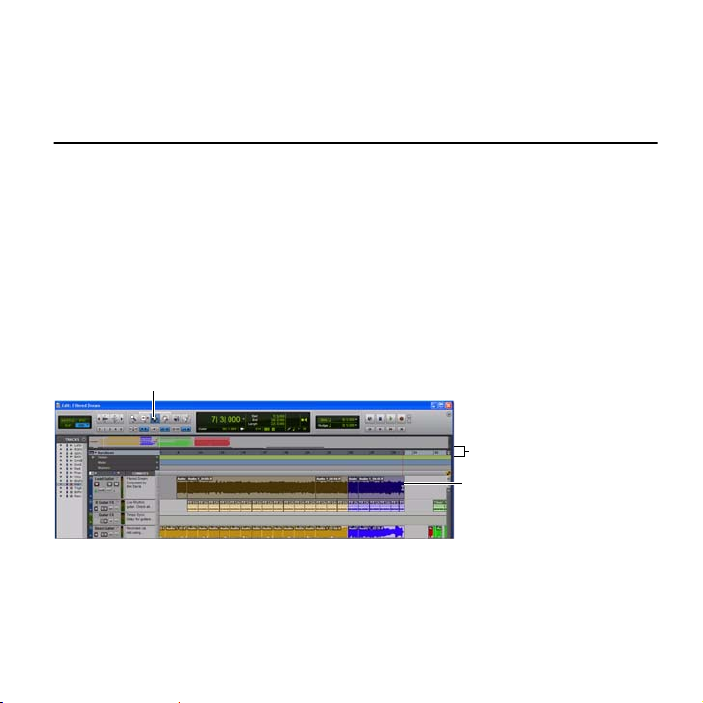
Vous pouvez aussi créer un point d'inflexion d'automation directement dans une piste, puis le
Timeline
Session audio sélectionnée
Sélecteur
et prête pour le mixage
final sur disque
modifier à l'aide des outils de modification audio, par exemple le crayon, la main ou le
rognage. Le Guide de référence de Pro Tools contient de nombreuses autres explications sur
l'enregistrement et la modification du déplacement des contrôles.
Production et diffusion de vos enregistrements
Lorsque vous avez fini d'enregistrer et modifier des pistes dans une session Pro Tools, vous êtes
prêt à en réaliser le mixage final. Dans ces dernières pages, nous allons voir comment utiliser à
cet effet la fonction Bounce to Disk de Pro Tools pour combiner toutes les pistes d'une session
en un seul fichier “master”. Une fois le nouveau fichier audio mixé et enregistré sur le disque
dur, vous pouvez le graver sur un CD ou le convertir en MP3 à l'aide d'une application de
gravure sur CD, par exemple iTunes.
Pour créer un master stéréo à partir d'une session :
1 Utilisez le sélecteur pour faire glisser toute la durée de la session dans la Timeline (ou sur une
piste).
2 Sélectionnez File > Bounce to > Disk.
Bienvenue dans Pro Tools LE 29
Page 30
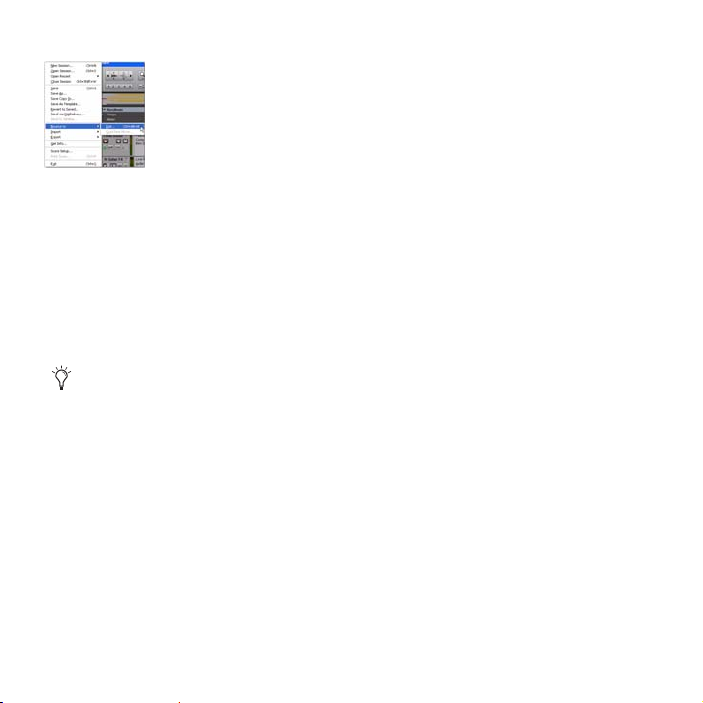
3 Dans la boîte de dialogue Bounce Options, procédez comme suit pour créer un
enregistrement sur deux pistes compatible avec un CD :
• Choisissez Outputs 1–2 pour la source (Bounce Source).
• Sélectionnez le type de fichier (File Type) BWF (.WAV).
• Sélectionnez le format entrelacé Stereo Interleaved.
• Choisissez une résolution de 16 bits et une fréquence d'échantillonnage (Sample Rate)
de 44 100.
Digidesign comporte également une option MP3 qui permet de prémixer directement au format
MP3. Pour plus d'informations, visitez le DigiStore sur notre site Web (www.digidesign.com)
ou contactez votre revendeur Digidesign. Les autres options de la boîte de dialogue Bounce to
Disk sont décrites dans le Guide de référence Pro Tools.
30
Introduction à Pro Tools LE et Mbox 2 Micro
Page 31
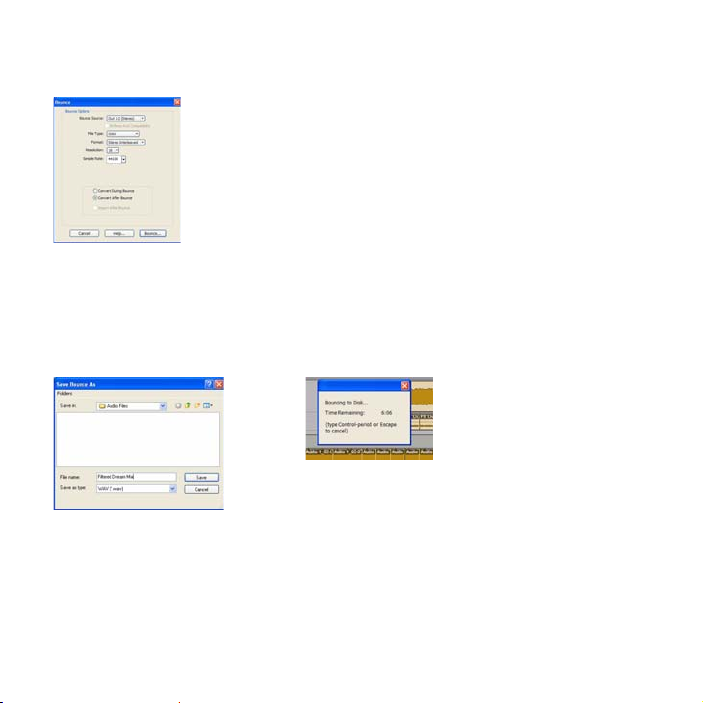
4 Sélectionnez l'option Convert after Bounce, puis cliquez sur le bouton Bounce. (Si aucune
partie de la session n'a été sélectionnée, toute la session est prémixée.)
Options de mixage de la fenêtre Bounce (paramétrées ici pour la création de pistes enregistrables sur CD)
5 Dans la boîte de dialogue Save Bounce As, nommez le prémixage et choisissez le chemin
d'accès du fichier, puis cliquez sur le bouton Save. Pro Tools démarre le prémixage sur le
disque. Les prémixages (bounces) de Pro Tools s'effectuent en temps réel, ce qui permet
d'écouter la lecture audio du mixage au cours de l'opération (mais vous ne pouvez pas
intervenir dessus).
Bienvenue dans Pro Tools LE 31
Page 32

Masterisation après mixage
Une fois le prémixage terminé, vous obtenez un fichier audio prêt à être converti en MP3 à
l'aide d'un logiciel de gravure sur CD. La conversion en MP3 permet d'écouter votre
production sur un iPod, de la publier sur un site ou de l'envoyer par e-mail. Vous pouvez aussi,
dans votre logiciel de gravure, enregistrer le fichier sur un CD audio utilisable avec tous les
lecteurs de CD standard. L'écoute d'un CD de référence dans un environnement externe est
une méthode professionnelle classique pour évaluer le rendu de votre mixage sur d'autres
appareils ou dans un environnement sonore différent.
Pour en savoir plus
Nous espérons que cette brève introduction vous a donné l'envie de retrousser vos manches et
de créer avec Pro Tools. Pour plus de détails sur l'un des sujets présentés, consultez le Guide de
référence de Pro Tools. Recherchez les termes que vous voulez découvrir plus en détails. Vous
pouvez aussi visionner l'un des didacticiels vidéo fournis avec votre système ou publiés sur le
site Web de Digidesign (www.digidesign.com).
©
2008 Avid Technology, Inc. Tous droits réservés. Ce guide ne peut êt re reproduit intégra lement ou partiellement sans
l'autorisation écrite d'Avid. Les caractéris tiques et spécifications du produit, ains i que la configuration requise peuvent
faire l'objet de modifications sans préavis. Avid, Digidesign et Pro Tools sont des marques déposées d'Avid Technology,
Inc. aux Etats-Unis et dans d'autres pays. Toutes les autres marques citées sont la propriété de leurs détenteurs
respectifs.
Numéro de référence de ce guide : 93 29-59674-02 REV A 11/08
32
Introduction à Pro Tools LE et Mbox 2 Micro
